HP ProDesk 400 G5 Base Model Small Form Factor PC User Manual
Browse online or download User Manual for Unknown HP ProDesk 400 G5 Base Model Small Form Factor PC. HP ProDesk 400 G5 Base Model Small Form Factor PC Brugervejledning [fr]
- Page / 52
- Table of contents
- BOOKMARKS
- Hardwarevejledning 1
- Sikkerhedsadvarsel 3
- Om denne bog 5
- Indholdsfortegnelse 7
- 1 Produktegenskaber 9
- Komponenter på frontpanelet 10
- Komponenter på bagpanelet 11
- Serienummerets placering 11
- 2 Hardware-opgraderinger 12
- Afmontering af frontdækslet 15
- Genmontering af frontdækslet 17
- Stik på systemkort 19
- Drevplaceringer 27
- Lås til sikkerhedskabel 38
- Hængelås 38
- A Batteriudskiftning 44
- B Elektrostatisk aadning 48
- Forberedelse af forsendelse 50
- D Hjælp til handicappede 51
Summary of Contents
HardwarevejledningHP ProDesk 400 G5 SFF Business PC
Komponenter på frontpaneletDrevkongurationen kan variere, afhængigt af modellen. Visse modeller kan være udstyret med en dækplade, der dækker rummet
Komponenter på bagpanelet1 Lydindgangsstik 5 VGA skærmstik2 RJ-45-stik (netværk) 6 USB-porte (4)3 Lydudgangsstik til lydenheder, der kræver strøm7 USB
2 Hardware-opgraderingerServicevenlige funktionerComputeren indeholder funktioner, der gør den nem at opgradere og vedligeholde. De este fremgangsmåd
Afmontering af computerens adgangspanelAdgangspanelet skal fjernes for at opnå adgang til de interne komponenter:1. Fjern/afbryd alle sikkerhedsenhede
Sådan monteres computerens adgangspanelAnbring panelet på computeren (1), skub det fremad (2), og stram ngerskruen (3) for at fastgøre panelet.6 Kapi
Afmontering af frontdækslet1. Fjern/afbryd alle sikkerhedsenheder, der forhindrer åbning af computeren.2. Fjern alle ytbare medier, som f.eks. compac
Udtagning af en dækplade til et slankt optisk drevPå nogle modeller er en dækplade monteret over båsen til det optiske slim-drev. Dækpladen skal fjern
Genmontering af frontdæksletPlacer de tre kroge nederst på frontpanelet ind i de rektangulære huller på kabinettet (1), og drej derefter den øverste d
Ændring af konguration fra desktop til towerComputere af type Small Form Factor kan anvendes som tower vha. en valgfri tower-sokkel, der kan købes ho
Stik på systemkortSe illustrationen og tabellen nedenfor for at identicere drevforbindelser til systemkort.Nr. Systemkortstik Systemkortmærke Farve K
© Copyright 2018 HP Development Company, L.P.Windows er et varemærke eller et registreret varemærke tilhørende Microsoft Corporation i USA og/eller an
Opgradering af systemhukommelseComputeren leveres med DIMM (dual inline memory module) DDR4-SDRAM-hukommelsesmoduler (double data rate 4 synchronous d
GB DIMM-moduler. Med denne konguration vil 4 GB køre som dobbeltkanaler og 1 GB vil køre som enkelt kanal.● Den maksimale driftstilstand for alle til
6. Åbn begge hukommelsesmodulstikkenes låseanordninger (1), og sæt derefter hukommelsesmodulet i stikket (2). Skub modulet ned i stikket, og kontrollé
Afmontering eller installering af et udvidelseskortComputeren har et PCI Express x1-udvidelsesstik og et PCI Express x16-udvidelsesstik.BEMÆRK: PCI Ex
a. Hvis du installerer et udvidelseskort i et ledigt PCI Express x1-stik, skal du sætte en ad skruetrækker ind i hullerne på bagsiden af udvidelsesst
c. Hvis du afmonterer et PCI Express x16-kort, skal du trække fastgørelsesarmen, bagerst på udvidelsesstikket, væk fra kortet (1) og forsigtigt rokke
11. Når du installerer et nyt udvidelseskort, skal du holde kortet lige over udvidelsesstikket på systemkortet og derefter bevæge kortet ind mod kabin
15. Tilslut strømstikket og alle eksterne enheder, og tænd derefter computeren.16. Lås alle sikkerhedsanordninger, der var afbrudt, da adgangspanelet
FORSIGTIG: Sådan undgår du tab af arbejde og beskadigelse af computeren eller drev:Hvis du installerer eller afmonterer et drev, skal du lukke operati
7. Tryk på udløserarmen på bagsiden af drevet (1), og skub derefter drevet ud gennem forkanten (2).Montering af et 9,5 mm slankt optisk drev1. Fjern/a
SikkerhedsadvarselADVARSEL! For at mindske risikoen for varmerelaterede skader eller overophedning af computeren må du ikke placere den direkte i skød
7. Ret det lille ben på udløserknappen ind i forhold til det lille hul på siden af drevet og tryk låsen godt fast på drevet.8. Skub det optiske drev g
9. Tilslut strømkablet (1) og datakablet (2) bag på drevet.10. Forbind den modsatte ende af datakablet til det lyseblå SATA-stik på systemkortet, der
6. Fjern netledningen (1) og datakablet (2) på bagsiden af det optiske drev.7. Tryk på udløserarmen på bagsiden af drevet (1), og skub derefter drevet
8. Fjern strømledningen (1) og datakablet (2) fra bagsiden af harddisken.9. Tryk indad på drevet drevrummets udløserknap (1), drej drevholderen op (2)
● Hvis du vil fjerne en 2,5"-harddisk, skal du fjerne de re skruer, der fastholder drevet til drevrummet (1), og derefter skyde drevet ud (2).11
● Hvis du monterer en 2,5"-harddisk, skal du skyde drevet ind i drevrummet (1) og fastgøre drevet med re M3 metriske skruer (2).BEMÆRK: De re s
12. Hold drevrummet i en vinkel, og sæt tapperne på siden af drevrummet ind i hullerne på kabinettet (1), og sænk derefter den anden side af drevrumme
14. Skub det optiske drev gennem forkanten helt ind i drevrummet (1), indtil det klikker på plads (2).15. Tilslut strømkablet (1) og datakablet (2) ba
Installation af en sikkerhedslåsSikkerhedslåsene, der vises nedenfor og på de følgende sider, kan bruges til at sikre computeren.Lås til sikkerhedskab
Sikkerhedslås til HP-computer til virksomheder V21. Før sikkerhedskablet rundt om en faststående genstand.2. Tilslut sikkerhedskablets holder til et s
iv Sikkerhedsadvarsel
3. Skyd sikkerhedskablet gennem holderen til sikkerhedskablet.BEMÆRK: Dette trin er ikke nødvendigt, hvis du har ført sikkerhedskablet rundt om et sta
5. Skub sikkerhedskablet gennem den sikkerhedskabelføring, der er monteret på skærmen.6. Fastgør det ekstra kabel-beslag til et skrivebord med en skru
7. Skyd sikkerhedskablet gennem hullerne i holderen til kablet.8. Skru låsen fast på kabinettet med de medfølgende skruer.34 Kapitel 2 Hardware-opgr
9. Før stikenden af sikkerhedskablet ind i låsen (1), og tryk på knappen (2) for at aktivere låsen. Brug den medfølgende nøgle til at åbne låsen.10. N
A BatteriudskiftningDet batteri, der følger med computeren, forsyner uret til realtid med strøm. Når batteriet udskiftes, bør der anvendes et batteri
a. Tag batteriet ud af holderen.b. Skub det nye batteri på plads med plussiden opad. Batteriholderen holder automatisk batteriet i korrekt position.Ty
b. For at sætte det nye batteri i skal du skyde den ene kant af udskiftningsbatteriet ind under holderens kant med den positive side opad (1). Skub de
11. Indstil dato og klokkeslæt, adgangskoder og andre specielle systemopsætninger med hjælpeprogrammet til computeropsætning.12. Lås alle sikkerhedsan
B Elektrostatisk aadningEn aadning af statisk elektricitet fra en nger eller en anden leder kan skade systemkortet eller andre statisk-sensitive en
C Retningslinjer for computerhåndtering, rutinemæssig vedligeholdelse og forberedelse af forsendelseRetningslinjer for computerhåndtering og rutinemæs
Om denne bogDenne vejledning giver grundlæggende oplysninger om opgradering af HP Prodesk Business PC.ADVARSEL! Angiver en farlig situation, der, hvis
Forholdsregler for optiske drevFølg disse retningslinjer, når det optiske drev bruges eller rengøres:Drift● Fjern ikke drevet, mens det er i brug. Det
D Hjælp til handicappedeHP designer, leverer og markedsfører produkter og serviceydelser, som kan bruges af alle, herunder personer med handicap, ente
IndeksAadgangspanelfjernelse 5Udskiftning 6aadning af statisk elektricitet, forebyggelse af skade 40afmonteringbatteri 36computerens adgangspanel 5fr
vi Om denne bog
Indholdsfortegnelse1 Produktegenskaber ...
Tillæg C Retningslinjer for computerhåndtering, rutinemæssig vedligeholdelse og forberedelse af forsendelse ... 41Retningslinjer for computerhåndter
1 ProduktegenskaberStandardkongurationsegenskaberFunktionerne afhænger af modellen. For at modtage support og få ere oplysninger om den hardware og












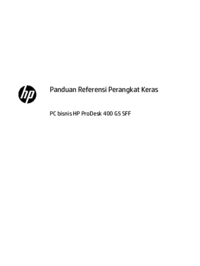

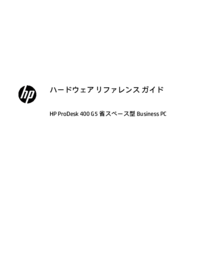













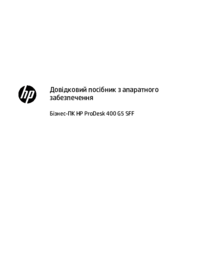







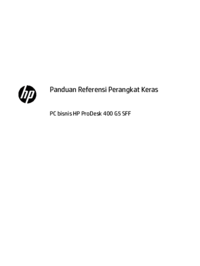


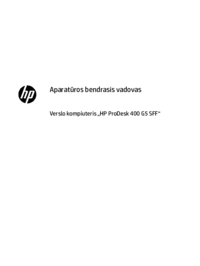

 (93 pages)
(93 pages) (26 pages)
(26 pages) (48 pages)
(48 pages) (36 pages)
(36 pages) (60 pages)
(60 pages) (79 pages)
(79 pages) (66 pages)
(66 pages) (30 pages)
(30 pages) (93 pages)
(93 pages) (67 pages)
(67 pages) (106 pages)
(106 pages)







Comments to this Manuals